Все способы:
В операционных системах Linux присутствует множество встроенных утилит, взаимодействие с которыми осуществляется путем ввода соответствующих команд в «Терминале» с различными аргументами. Благодаря этому пользователь может всячески управлять самой ОС, различными параметрами и имеющимися файлами. Одной из популярных команд является cat, и служит она для работы с содержимым файлов разных форматов. Далее мы бы хотели показать несколько примеров использования этой команды с использованием простых текстовых документов.
Применяем команду cat в Linux
Рассматриваемая сегодня команда доступна для всех дистрибутивов, основанных на ядре Линукс, и везде выглядит одинаковым образом. Из-за этого используемая сборка не имеет никакого значения. Сегодняшние примеры будут осуществляться на компьютере под управлением Ubuntu 18.04, а вам останется только ознакомиться с аргументами и принципом их действий.
Подготовительные действия
Сначала хотелось бы уделить время предварительным действиям, поскольку не все юзеры знакомы с принципом работы консоли. Дело в том, что при открытии файла требуется либо указывать точный путь к нему, либо производить запуск команды, находясь непосредственно в самой директории через «Терминал». Поэтому мы советуем для начала просмотреть такое руководство:
- Запустите файловый менеджер и перейдите в ту папку, где хранятся необходимые файлы.
- Нажмите на одном из них правой кнопкой мыши и выберите пункт «Свойства».
- Во вкладке «Основные» ознакомьтесь с информацией по поводу родительской папки. Запомните этот путь, ведь он пригодится далее.
- Запустите «Терминал» через меню или комбинацию клавиш Ctrl + Alt + T.
- Пропишите команду
cd /home/user/folder, где user — имя пользователя, а folder — папка, где хранятся объекты. За перемещение по пути отвечает стандартная командаcd.
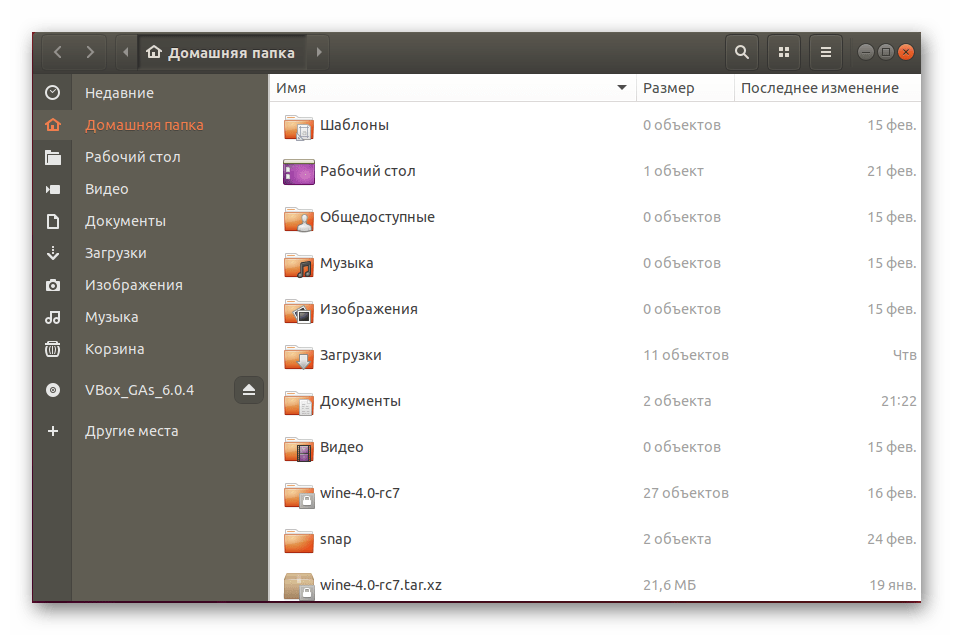
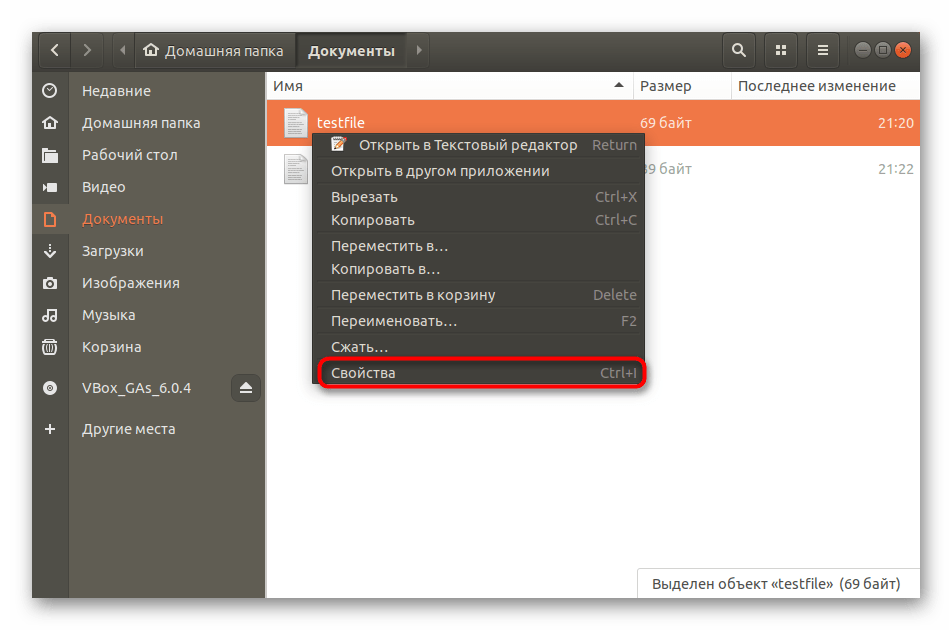
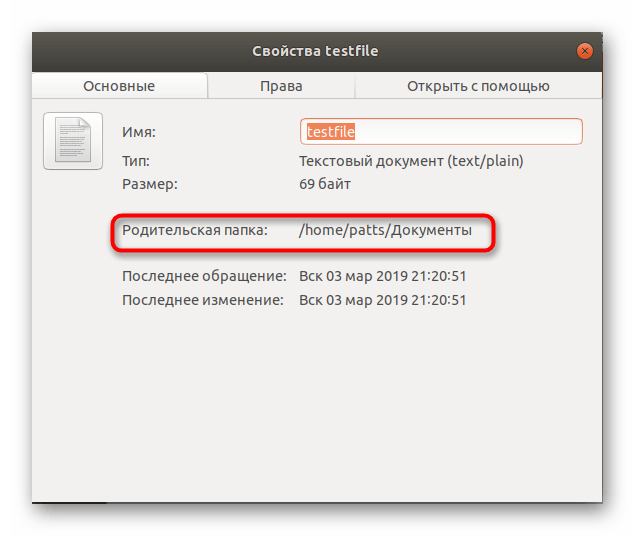
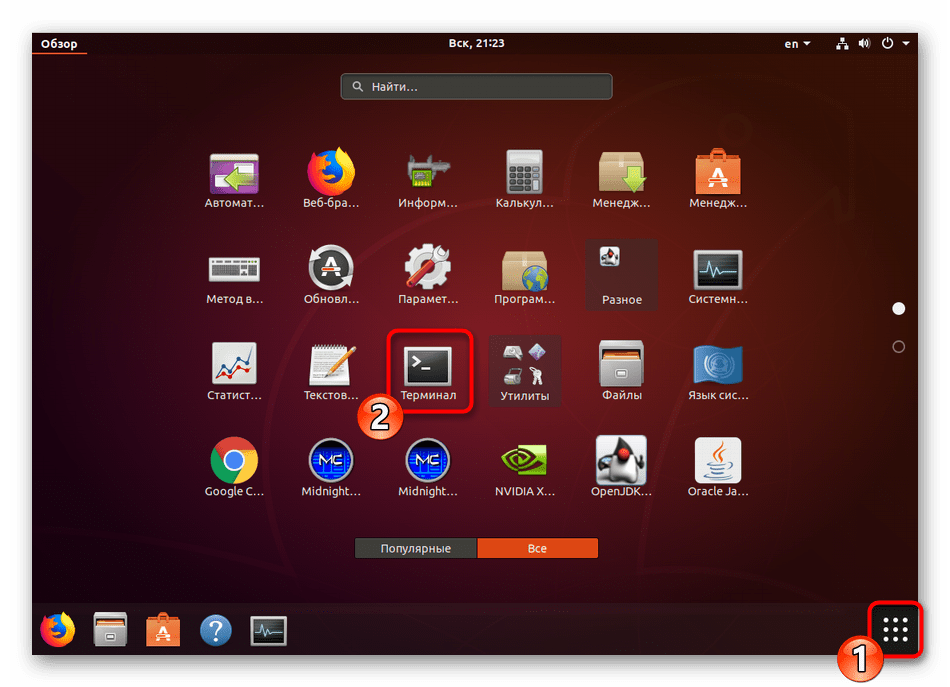
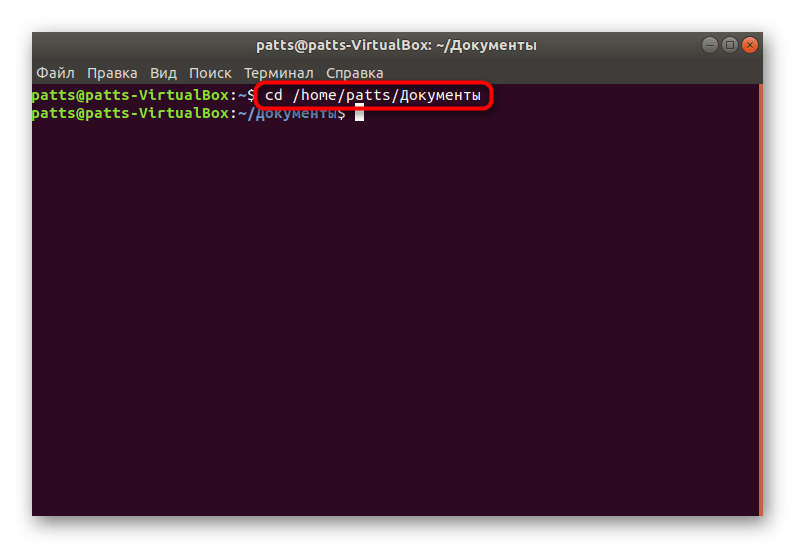
Таким методом осуществляется переход к определенной директории через стандартную консоль. Дальнейшие действия также будут производиться через эту папку.
Просмотр содержимого
Одна из основных функций упомянутой команды — просмотр содержимого различных файлов. Вся информация отображается отдельными строками в «Терминале», а применение cat выглядит так:
- В консоли введите
cat testfile, где testfile — имя необходимого файла, а затем нажмите на клавишу Enter. - Ознакомьтесь с содержимым объекта.
- Вы можете открыть сразу несколько файлов, для этого потребуется указать все их названия, например,
cat testfile testfile1. - Строки будут совмещены и отобразятся одним целым.
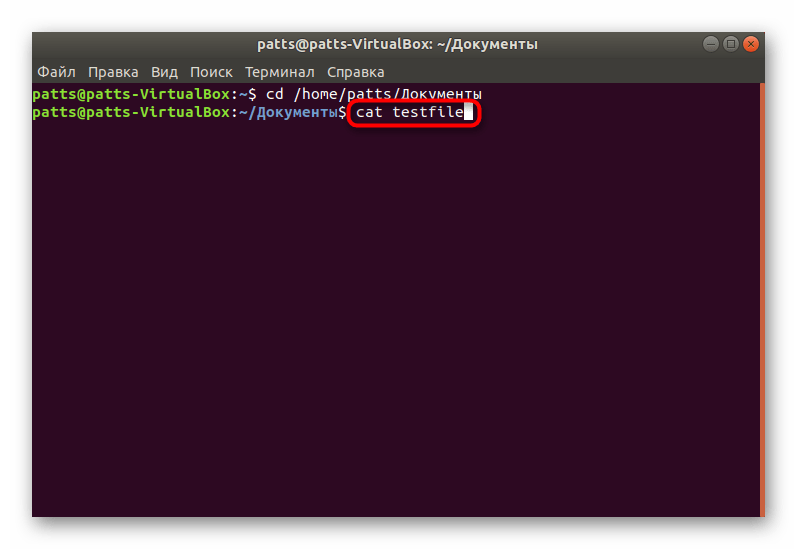
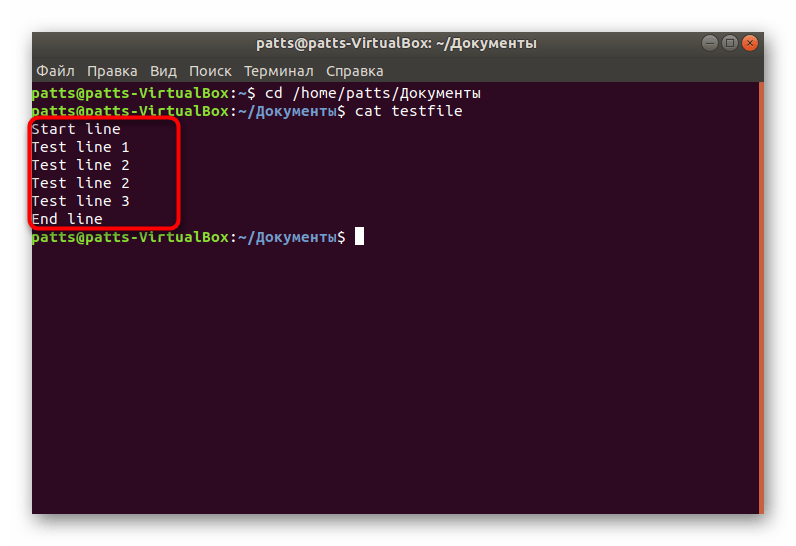
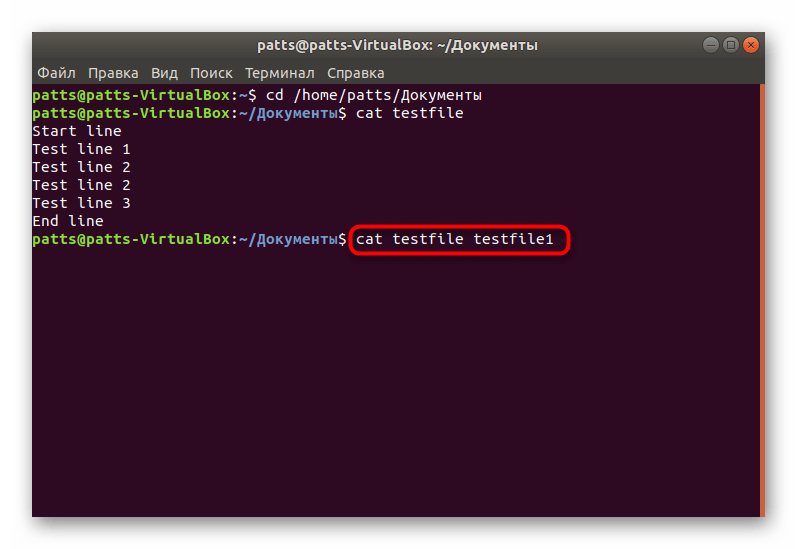
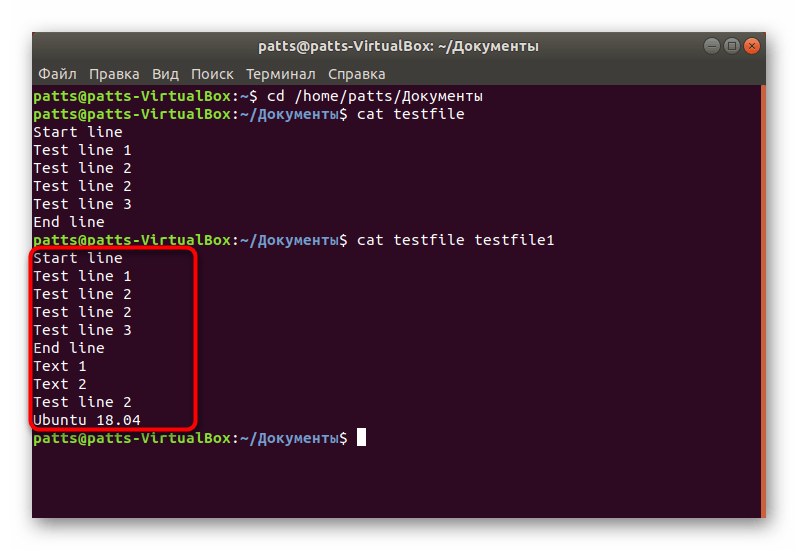
Вот так работает cat без применения доступных аргументов. Если же вы просто пропишите в «Терминале» cat, то получите некое подобие консольного блокнота с возможностью записывать нужное количество строк и сохранять их нажатием на Ctrl + D.
Нумерация строк
Сейчас давайте затронем рассматриваемую команду с применением различных аргументов. Начать следует с нумерации строк, а за это отвечает -b.
- В консоли напишите
cat -b testfile, где testfile — название нужного объекта. - Как видите, были пронумерованы все присутствующие не пустые строки.
- Вы можете использовать этот аргумент с выводом нескольких файлов, как это было показано выше. В таком случае нумерация будет продолжаться.
- Если есть желание пронумеровать все строки, включая пустые, придется задействовать аргумент
-n, и тогда команда приобретает вид:cat -n testfile.
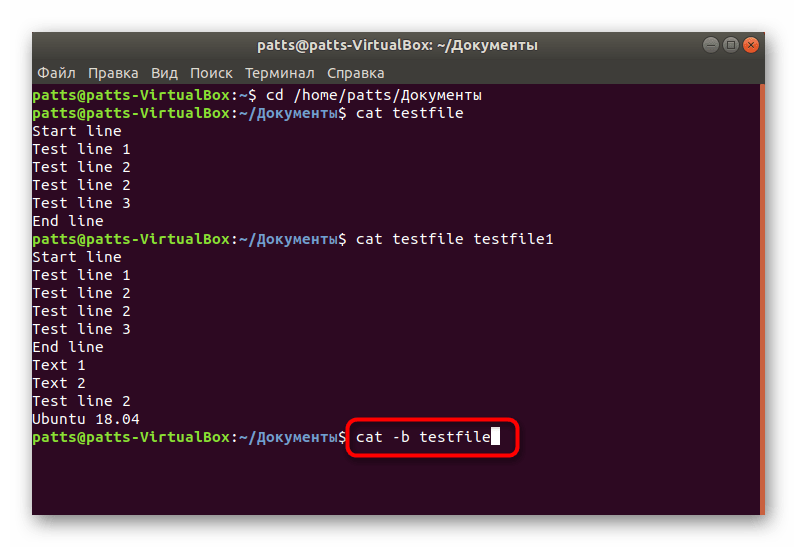
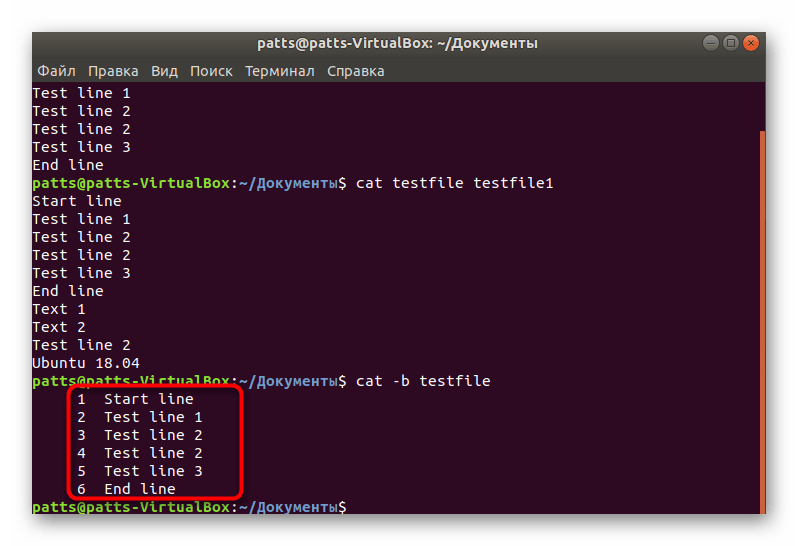
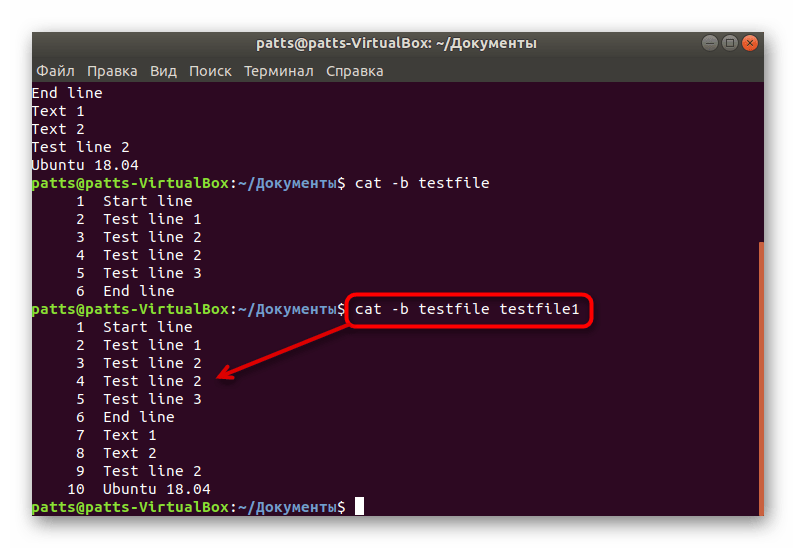
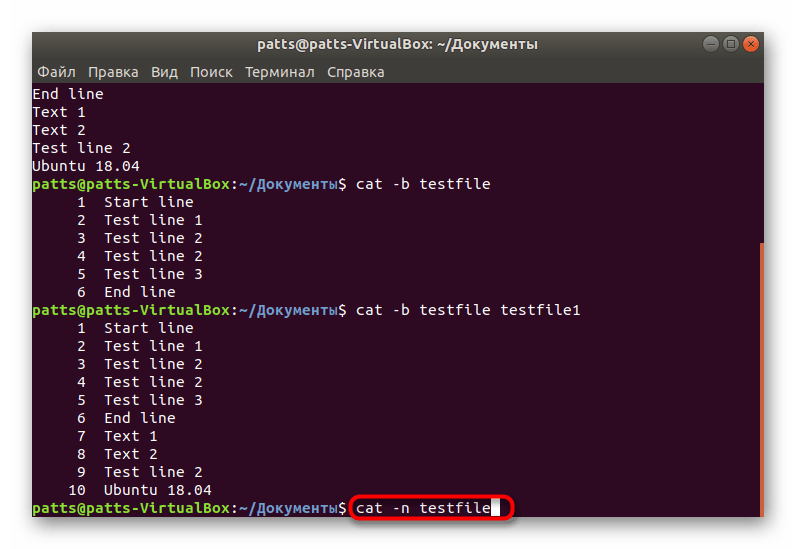
Удаление повторяющихся пустых строк
Случается так, что в одном документе присутствует множество пустых строк, возникших каким-либо образом. Вручную удалять их через редактор не всегда удобно, поэтому здесь тоже можно обратиться к команде cat, применив аргумент -s. Тогда строка приобретает вид cat -s testfile (доступно перечисление нескольких файлов).
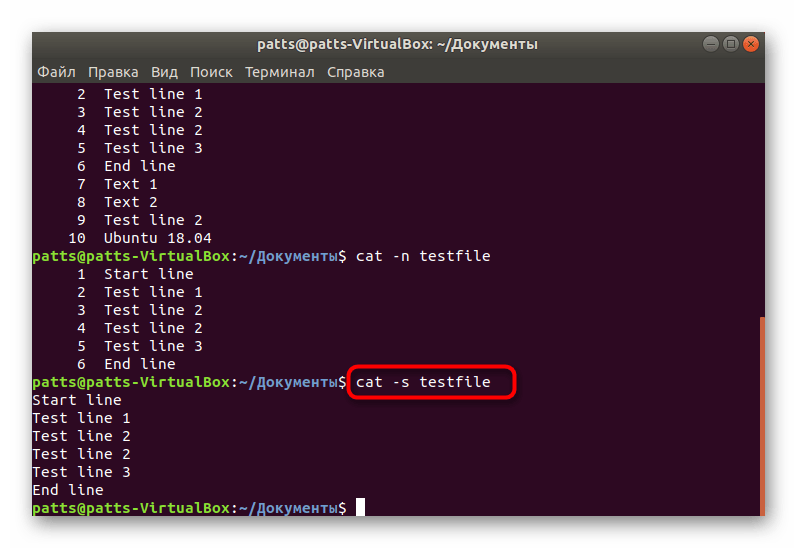
Добавление знака $
Знак $ в командной строке операционных систем Linux означает, что введенная далее команда будет выполнена от имени обычного пользователя, без предоставления рут-прав. Иногда бывает необходимо добавить такой знак в конец всех строк файла, и для этого следует применить аргумент -E. В итоге получается cat -E testfile (буква E должна быть обязательно прописана в верхнем регистре).
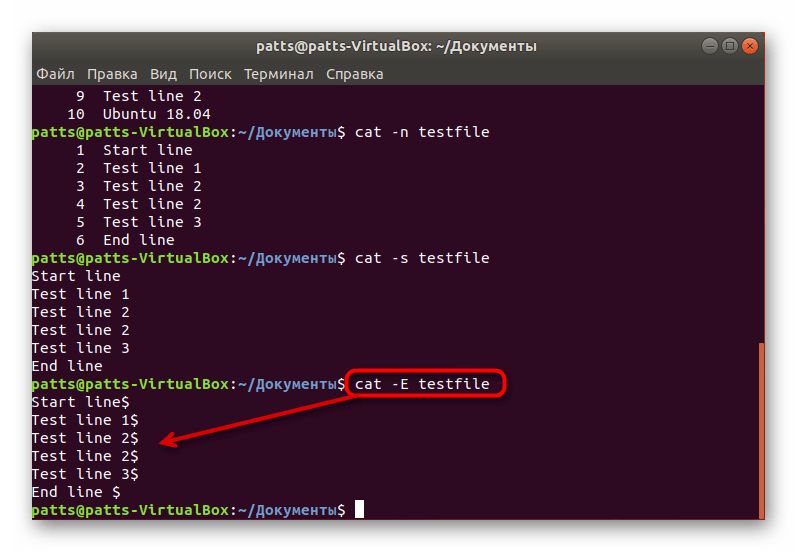
Объединение нескольких файлов в один новый
Cat позволяет достаточно быстро и легко объединить несколько объектов в один новый, который будет сохранен в той же папке, откуда и осуществляются все действия. Вам достаточно выполнить следующее:
- В консоли напишите
cat testfile testfile1 > testfile2(Количество названий перед > может быть неограниченным). После ввода нажмите на Enter. - Откройте директорию через файловый менеджер и запустите новый файл.
- Видно, что в нем присутствуют все строки из всех указанных документов.
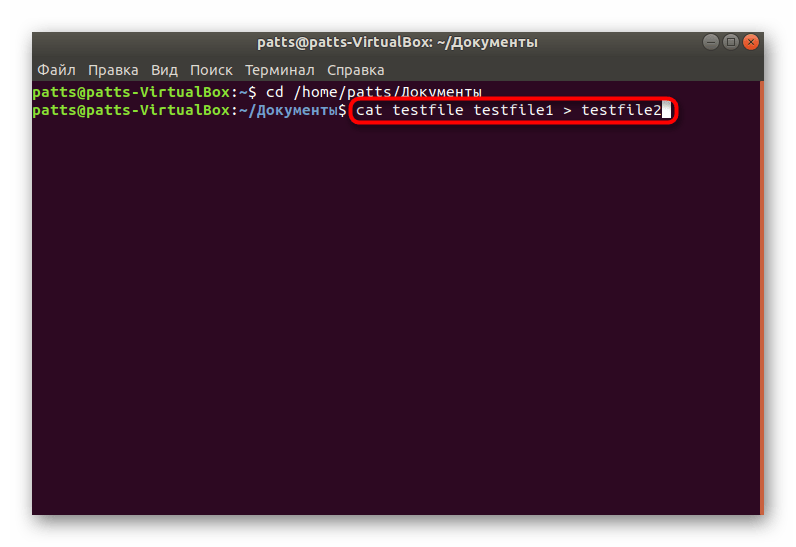
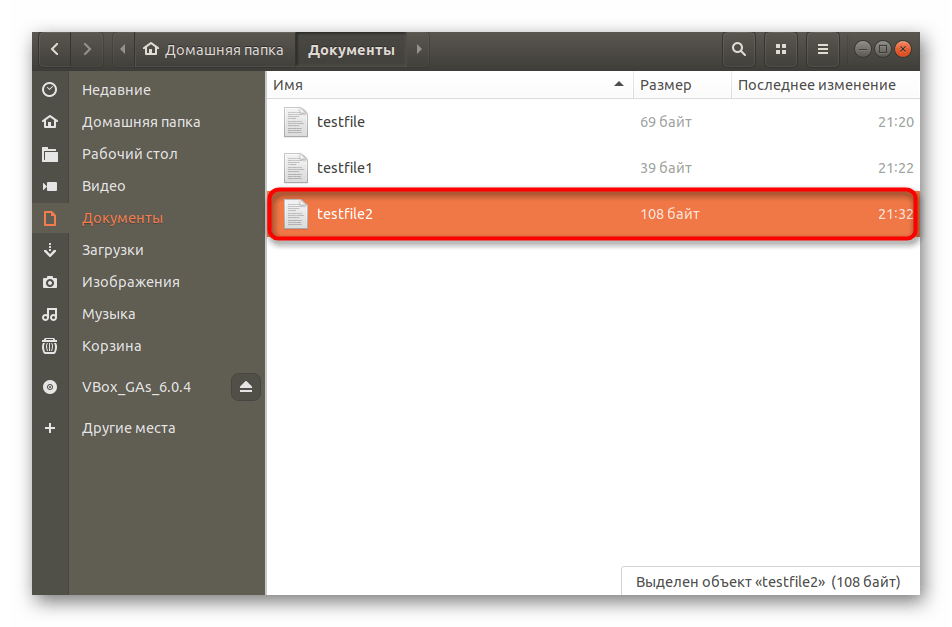
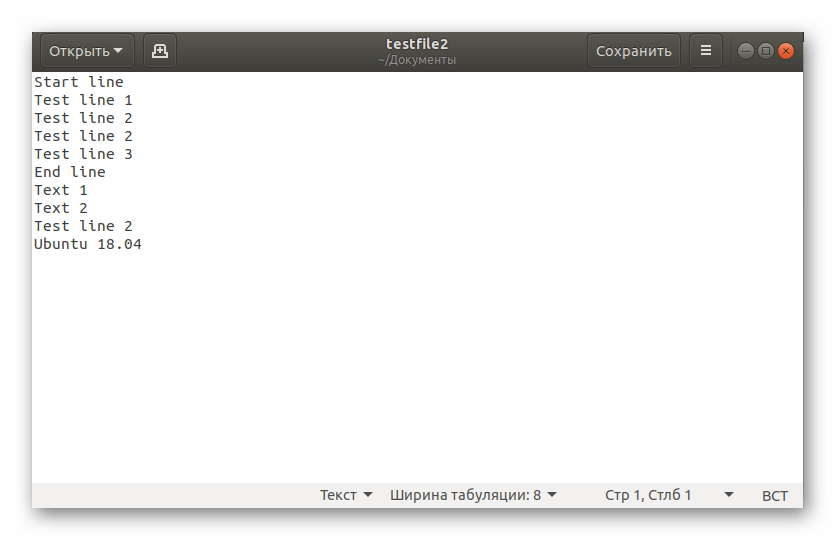
Намного реже используется еще несколько аргументов, но их обязательно следует упомянуть:
| Аргументы | Описание |
|---|---|
| -v | Покажет версию рассматриваемой утилиты |
| -h | Отобразит справку с основной информацией |
| -T | Добавит отображение для табуляции в виде символов ^I |
Вы были ознакомлены с процедурой редактирования документов, которая может пригодиться для объединения обычного текста или конфигурационных файлов. Однако если вы заинтересованы в создании новых объектов, советуем обратиться к другой нашей статье по следующей ссылке.
Подробнее: Создаем и удаляем файлы в Linux
Кроме всего, в операционных системах на Линукс существует еще большое количество популярных и часто использующихся команд, узнайте о них подробнее в отдельном материале далее.
Читайте также: Часто используемые команды в «Терминале» Linux
Теперь вы знаете о стандартной команде cat все, что может пригодиться при работе в «Терминале». Во взаимодействии с ней нет ничего сложного, главное — придерживаться синтаксиса и регистров атрибутов.
 Наша группа в TelegramПолезные советы и помощь
Наша группа в TelegramПолезные советы и помощь
 lumpics.ru
lumpics.ru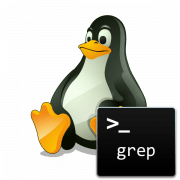
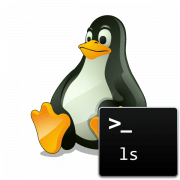
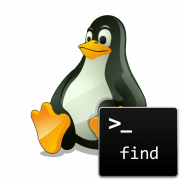

Задайте вопрос или оставьте свое мнение